(広告)本ページはアフィリエイト広告を利用しており、プロモーションを含みます
WSL2のインストールで、Ubuntuをインストールした後に、複数台の環境を作成したかったため、複数の環境を作成する手順を備忘録として残しておきます。
WSL2で複数の環境を作成
まずは、コピー元となるUbuntuの環境をエクスポートします。
Powershellを起動して、現在のWSL2の稼働環境を確認します。
wsl -l -v

Powershellから、WSL2のエクスポートコマンドでエクスポートします。
※エクスポート先のフォルダは先に作成しておきました。
wsl --export NAME エクスポート名
以下のコマンドで、Dドライブにエクスポートしてみます。
wsl --export Ubuntu-18.04 D:\WSL\Ubuntu_18_04.tar
※エクスポートは約1分ほどで完了しました。
出力先のDドライブを確認してみると、tarファイルが出力されていました。
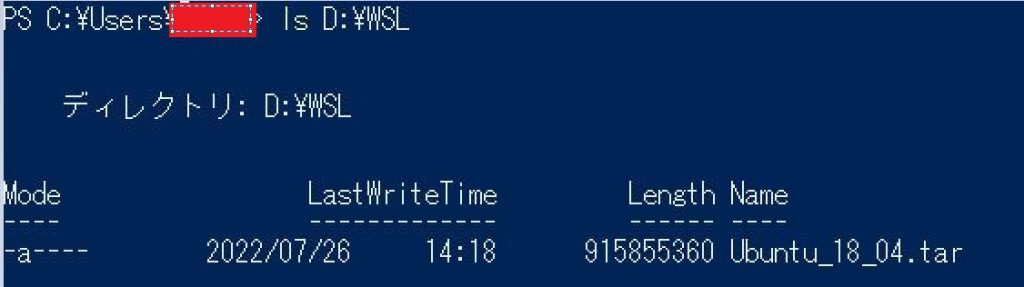
エクスポートしたファイルを使用して、インポートコマンドを使用して複製していきます。
wsl.exe --import NAME インストール先指定 インポートファイル名
NAME:インポートした後に表示されるファイル名を指定
インストール先指定:インポートして作成されるインストール先を指定
インポートファイル名:インポート(複製元)となるファイル名をフルパスで指定(エクスポートしたtarファイルを指定)
以下のコマンドで、Dドライブにインポートしてみます。
※インスポート先のフォルダは先に作成しておきました。
wsl.exe --import Ubuntu-18.04-02 D:\WSLimport D:\WSL\Ubuntu_18_04.tar
※インポートは約5分ほどかかりました。
再度、稼働環境を確認してみます。
インポートが完了し、環境が2つになりました。

コマンドプロンプト、Powershellからコマンドで接続します。
wsl --distribution NAME
NAME:接続したいディストリビューション名を指定
以下のコマンドで、複製したディストリビューションに接続します。
wsl --distribution Ubuntu-18.04-02
コマンドプロンプトから接続しました。
ユーザを指定しないと、rootで接続されるようです。

